Sommige Chrome-gebruikers ondervonden problemen bij het openen van Microsoft-sites in de webbrowser omdat ze werden begroet door een fout 'deze site kan niet worden bereikt' in plaats van de echte website.
Dit gebeurde op verschillende Microsoft-eigenschappen, maar niet allemaal. Ik heb het ervaren toen ik bijvoorbeeld probeerde de Microsoft Web Store te openen, maar ook elders als inloggen vereist was om toegang te krijgen tot de inhoud.
De foutmelding luidt volledig:
Deze site kan niet worden bereikt
www.microsoft.com heeft de verbinding onverwachts gesloten
Proberen
Verbinding wordt gecontroleerd
Controle van de proxy en de firewall
Windows Network Diagnostics uitvoeren
Het probleem stond niet in mijn toplijst met problemen die ik wilde onderzoeken, omdat ik Chrome niet als mijn hoofdbrowser gebruik.

Het lijkt er echter op dat veel gebruikers last hebben van het probleem. Paul Thurott noemde het probleem op Twitter en uiteindelijk werd een oplossing gevonden die het probleem voor de meeste gebruikers lijkt op te lossen.
Blijkbaar is het een cookieprobleem dat voorkomt dat Chrome verbinding maakt met bepaalde Microsoft-sites en webpagina's.
Terwijl je door kunt gaan en alle cookies kunt wissen, iets dat je doet met behulp van de sneltoets Ctrl-Shift-Del, waarbij je ervoor zorgt dat "Cookies en andere site- en plug-ingegevens" en "het begin van de tijd" onder Obliterate de volgende items zijn geselecteerd, het is overkill omdat u alle cookies verwijdert, niet alleen de cookies die op Microsoft-sites zijn ingesteld.
Misschien wilt u in plaats daarvan het volgende doen:
Stap 1 : Ga naar de Microsoft-website of een pagina waarop de fout wordt weergegeven.
Stap 2 : Klik op het kleine pictogram voor het Microsoft-webadres.
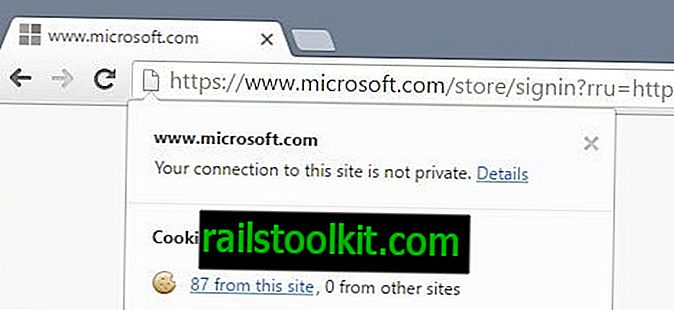
Chrome geeft het aantal cookies weer dat door de site is ingesteld.
Stap 3 : Klik op de link onder Cookies die het aantal cookies van die site weergeeft. Dit opent een overlay op de pagina met alle toegestane en geblokkeerde cookies.
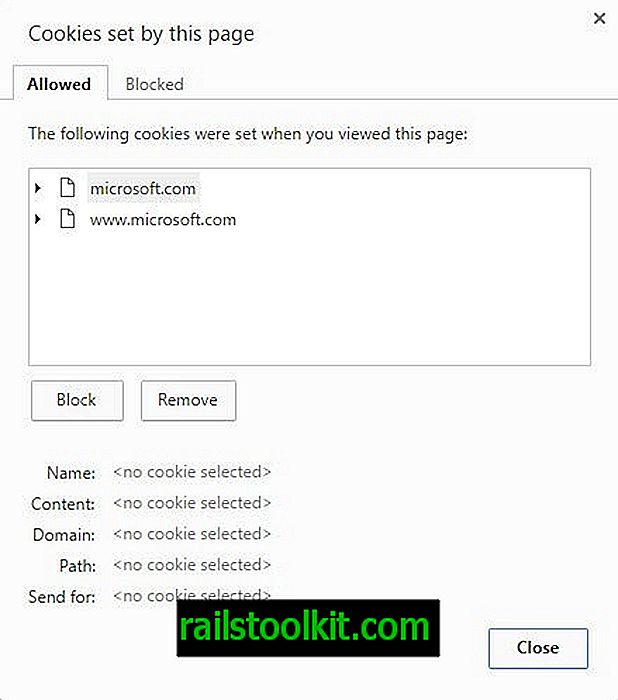
Stap 4 : Selecteer alle sites na elkaar en druk elke keer op de knop Verwijderen. Hiermee worden alle cookies verwijderd die door dat specifieke domein zijn ingesteld. De lijst met toegestane cookies moet uiteindelijk leeg zijn.
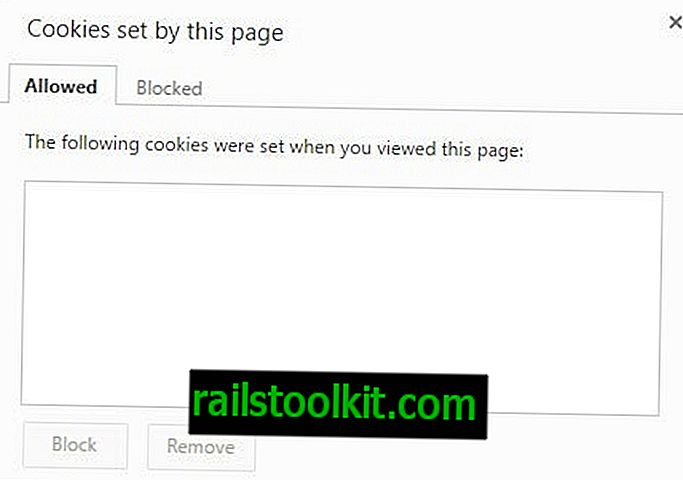
Stap 5 : Sluit de overlay en laad de pagina opnieuw als er eerder een fout is opgetreden bij het verbinden. Als het goed is gegaan, zou de pagina nu moeten laden.
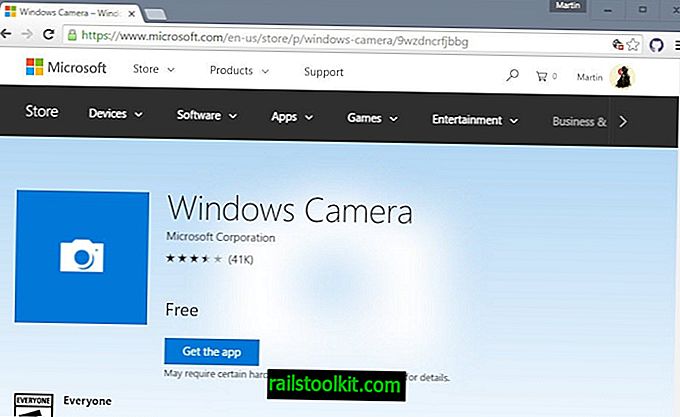
Nu, jij: heb je het probleem ervaren in Chrome?














